Video's afspelen
-
Laat het afspeelscherm weergeven.
 Druk op [
Druk op [ ].
].

-
Selecteer een video.
 Voor informatie over het selecteren van beelden (
Voor informatie over het selecteren van beelden ( Afspelen van foto's)
Afspelen van foto's)
 De [
De [![]() ] video-icoon wordt weergegeven voor een video.
] video-icoon wordt weergegeven voor een video.
 De video-opnametijd wordt op het scherm weergegeven.
De video-opnametijd wordt op het scherm weergegeven.
Voorbeeld) Bij 8 minuten 30 seconden: 8m30s
 h: uur, m: minuut, s: seconde
h: uur, m: minuut, s: seconde
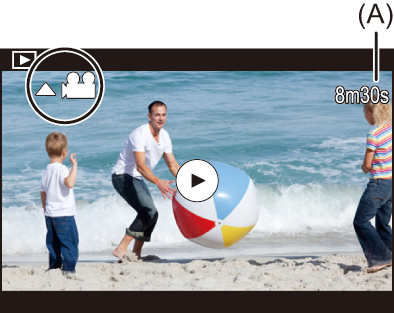
(A) Video-opnametijd
-
Speel de video af.
 Druk op
Druk op  .
.
 U kunt het afspelen ook starten door aanraking van [
U kunt het afspelen ook starten door aanraking van [![]() ] op het midden van het scherm.
] op het midden van het scherm.
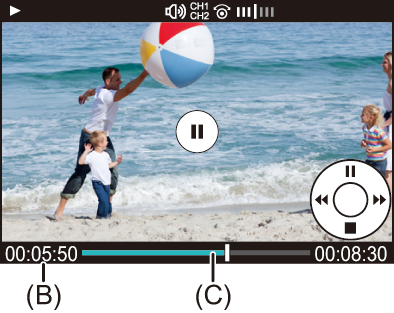
(B) Verstreken afspeeltijd
(C) Afspeelbalk
-
Afspelen stoppen.
 Op
Op  drukken.
drukken.
 Handelingen tijdens het afspelen van video's
Handelingen tijdens het afspelen van video's
|
|
Afspelen video herhalen
U kunt een deel van een video herhaaldelijk afspelen.
-
Geef het scherm weer voor de instelling van het te herhalen deel.
 Druk op [Q] terwijl gepauzeerd wordt.
Druk op [Q] terwijl gepauzeerd wordt.
 Het scherm voor de instelling van het te herhalen deel wordt ook weergegeven als u [Afspelen herhalen] aanraakt terwijl gepauzeerd wordt.
Het scherm voor de instelling van het te herhalen deel wordt ook weergegeven als u [Afspelen herhalen] aanraakt terwijl gepauzeerd wordt.
-
Stel de positie in waarop de herhaling moet starten.
 Druk op
Druk op 
 om de startpositie te selecteren en druk vervolgens op
om de startpositie te selecteren en druk vervolgens op  of
of  .
.
 De selectie is ook mogelijk door aan
De selectie is ook mogelijk door aan  ,
,  of
of  te draaien.
te draaien.
 Het is ook mogelijk om de startpositie te selecteren door de afspeelbalk aan te raken.
Het is ook mogelijk om de startpositie te selecteren door de afspeelbalk aan te raken.
-
Stel de positie in waarop de herhaling moet eindigen.
 Stel in met gebruik van dezelfde procedure als in 2.
Stel in met gebruik van dezelfde procedure als in 2.
 De positie kan niet ingesteld worden als de positie waarop de herhaling moet starten en de positie waarop de herhaling moet eindigen te dicht bij elkaar zijn.
De positie kan niet ingesteld worden als de positie waarop de herhaling moet starten en de positie waarop de herhaling moet eindigen te dicht bij elkaar zijn.

-
Start het afspelen.
 De handelingen tijdens afspelen herhalen zijn dezelfde als “Handelingen tijdens het afspelen van video's”. (
De handelingen tijdens afspelen herhalen zijn dezelfde als “Handelingen tijdens het afspelen van video's”. ( Handelingen tijdens het afspelen van video's)
Handelingen tijdens het afspelen van video's)
 Eindig het herhaald afspelen door op
Eindig het herhaald afspelen door op  te drukken om het afspelen te stoppen of door op [Q] te drukken terwijl gepauzeerd wordt.
te drukken om het afspelen te stoppen of door op [Q] te drukken terwijl gepauzeerd wordt.
|
|
Een foto extraheren
Extraheer één frame van een video en sla het op als een JPEG-beeld.
-
Pauzeer het afspelen op de positie waarop u een foto wilt extraheren.
 Druk op
Druk op  .
.
 Om de positie precies te regelen, drukt u op
Om de positie precies te regelen, drukt u op 
 (frame-per-frame terug of frame-per-frame vooruit).
(frame-per-frame terug of frame-per-frame vooruit).
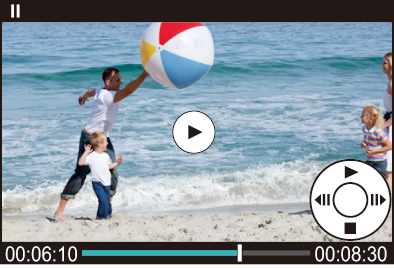
-
Sla de foto op.
 Druk op
Druk op  of
of  .
.
 U kunt ook de foto opslaan door [Opsl.] aan te raken.
U kunt ook de foto opslaan door [Opsl.] aan te raken.
|
De foto wordt opgeslagen met een grootte volgens de resolutie van de [Opn. kwaliteit].
|
[Splits video]
Een opgenomen video in twee delen splitsen.
|
|
-
Selecteer [Splits video].


 [
[![]() ]
]  [
[![]() ]
]  [Splits video]
[Splits video]
-
Selecteer het beeld en speel het af.
 Druk op
Druk op 
 om een beeld te selecteren en druk vervolgens op
om een beeld te selecteren en druk vervolgens op  of
of  .
.
-
Onderbreek het afspelen op de positie waarop u de splitsing wilt uitvoeren.
 Druk op
Druk op  .
.
 Om de positie precies te regelen, drukt u op
Om de positie precies te regelen, drukt u op 
 (frame-per-frame achteruit of frame-per-frame vooruit).
(frame-per-frame achteruit of frame-per-frame vooruit).

-
Splits de video.
 Druk op
Druk op  of
of  .
.
 U kunt de video ook verdelen door [Splitsen] aan te raken.
U kunt de video ook verdelen door [Splitsen] aan te raken.
|
|


